win10如何关闭开机自启项
1、首先我们点击window窗口,这时桌面会有一些图标显示。
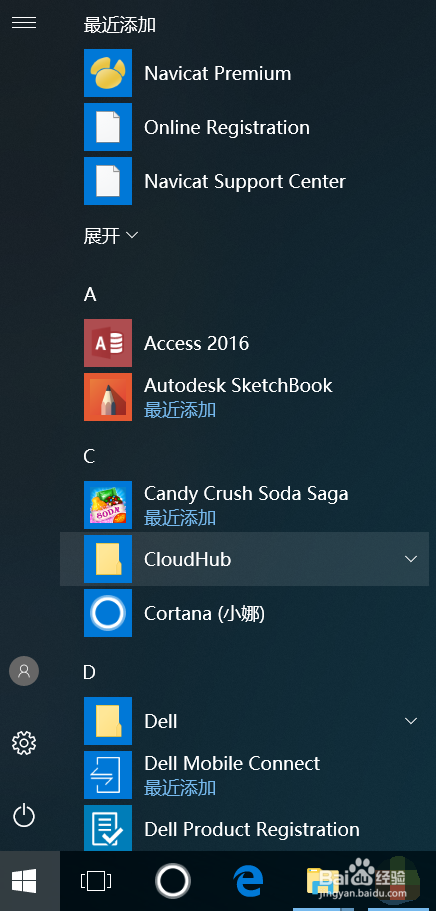
2、然后我们点击鼠标右键,会弹出一些菜单选项。

3、我们找到菜单中的任务管理器,然后点击任务管理器,就进入了任务管理器页面。
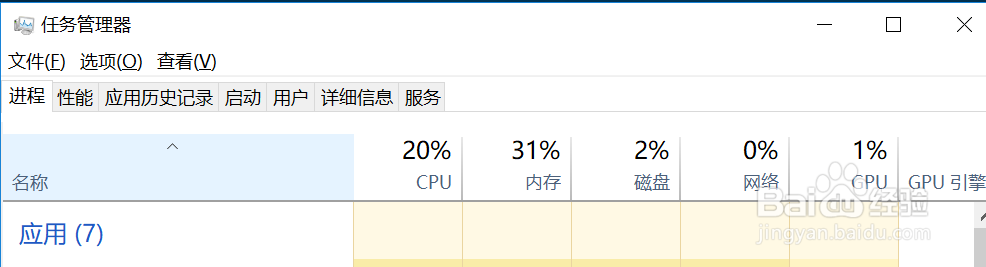
4、任务管理器页面我们会发现在上方有一个启动的选项。

5、我们点击启动的选项就进入了开启自启的一些程序任务中。
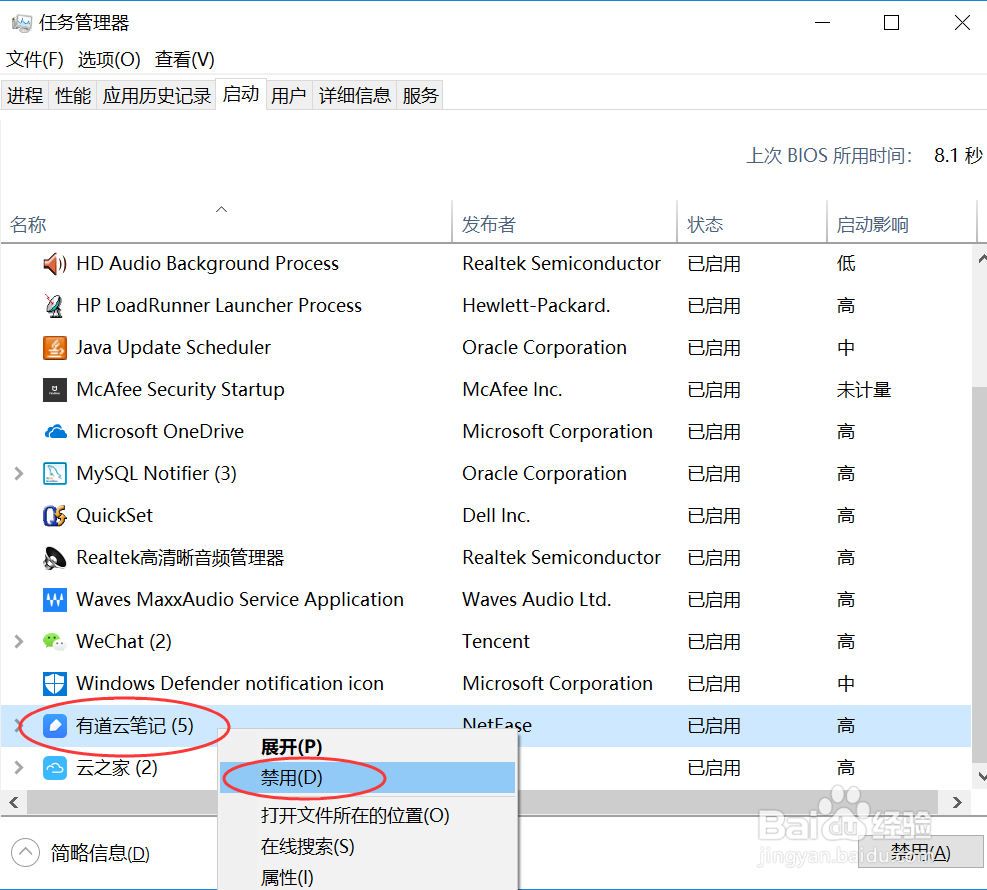
6、然后我们选中其中的一个程序点击鼠标右键,会弹出一些选项,我们会看到有禁用,这时我们点击禁用就可以避免此程序开机自启了。

7、当然如果大家想要重新开启也可以点击启用即可。
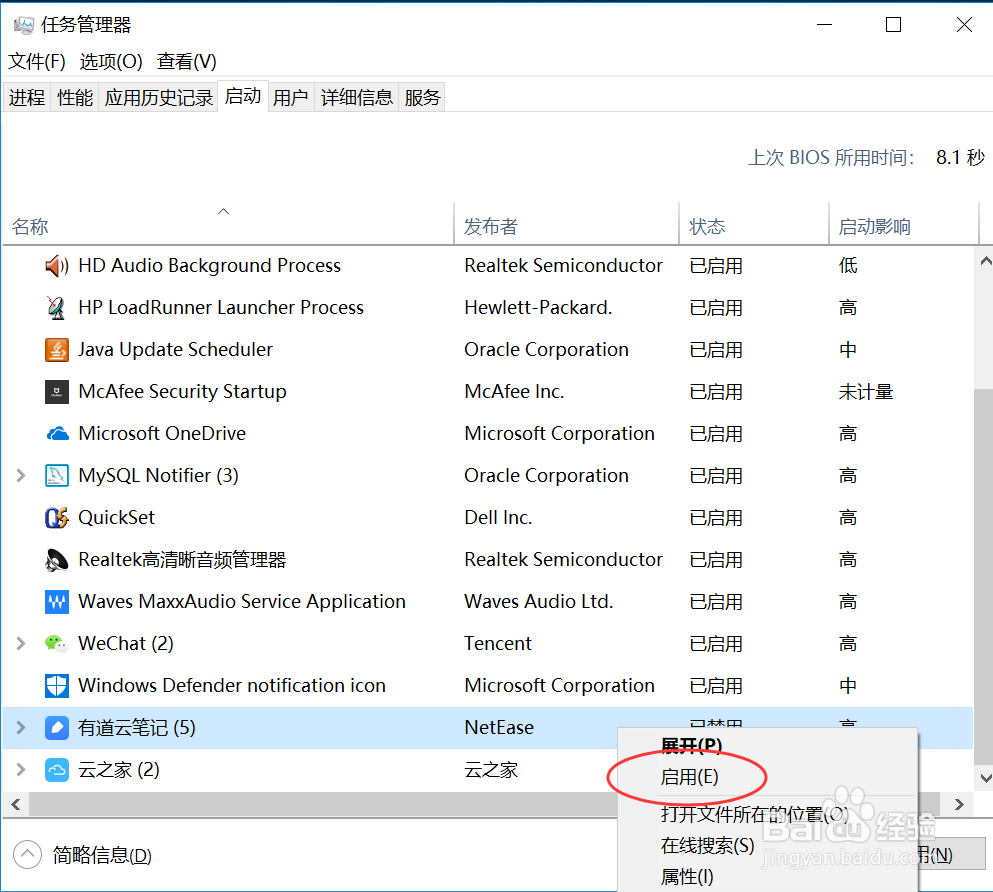
声明:本网站引用、摘录或转载内容仅供网站访问者交流或参考,不代表本站立场,如存在版权或非法内容,请联系站长删除,联系邮箱:site.kefu@qq.com。
阅读量:146
阅读量:62
阅读量:83
阅读量:152
阅读量:42